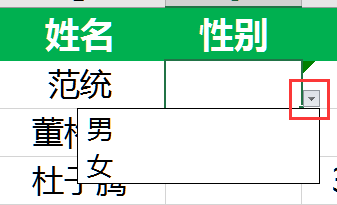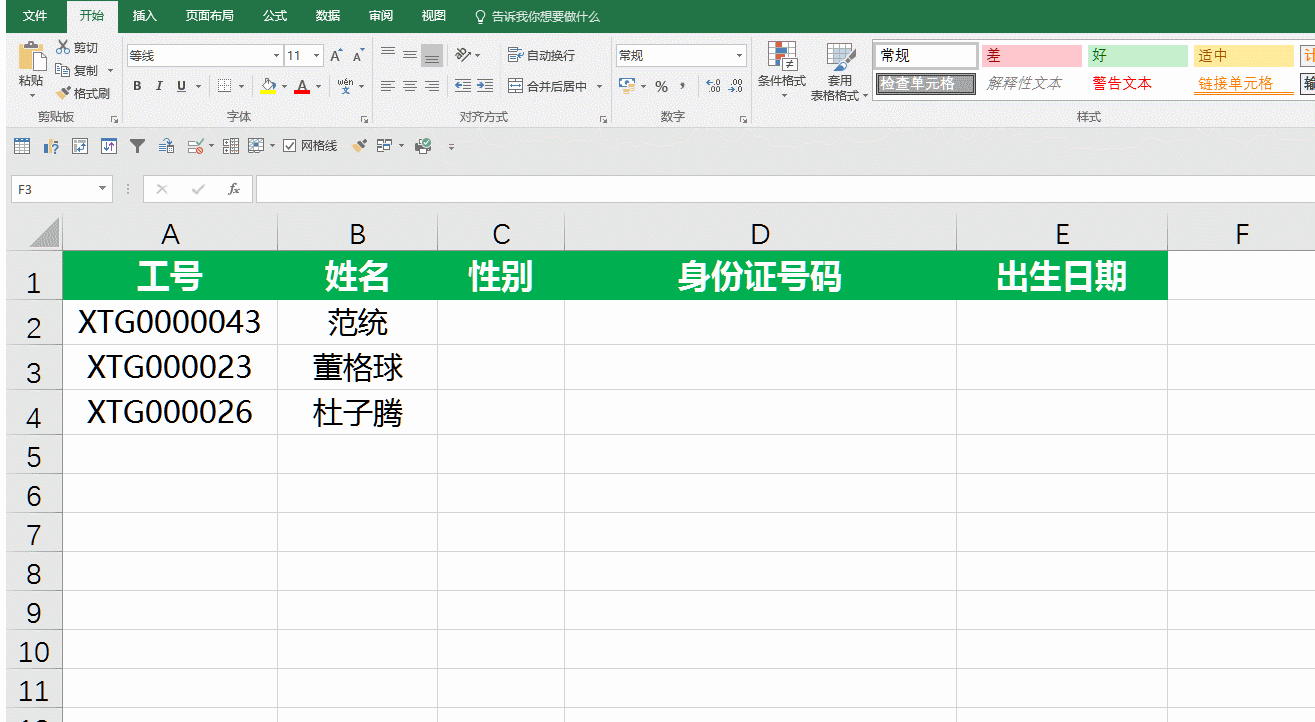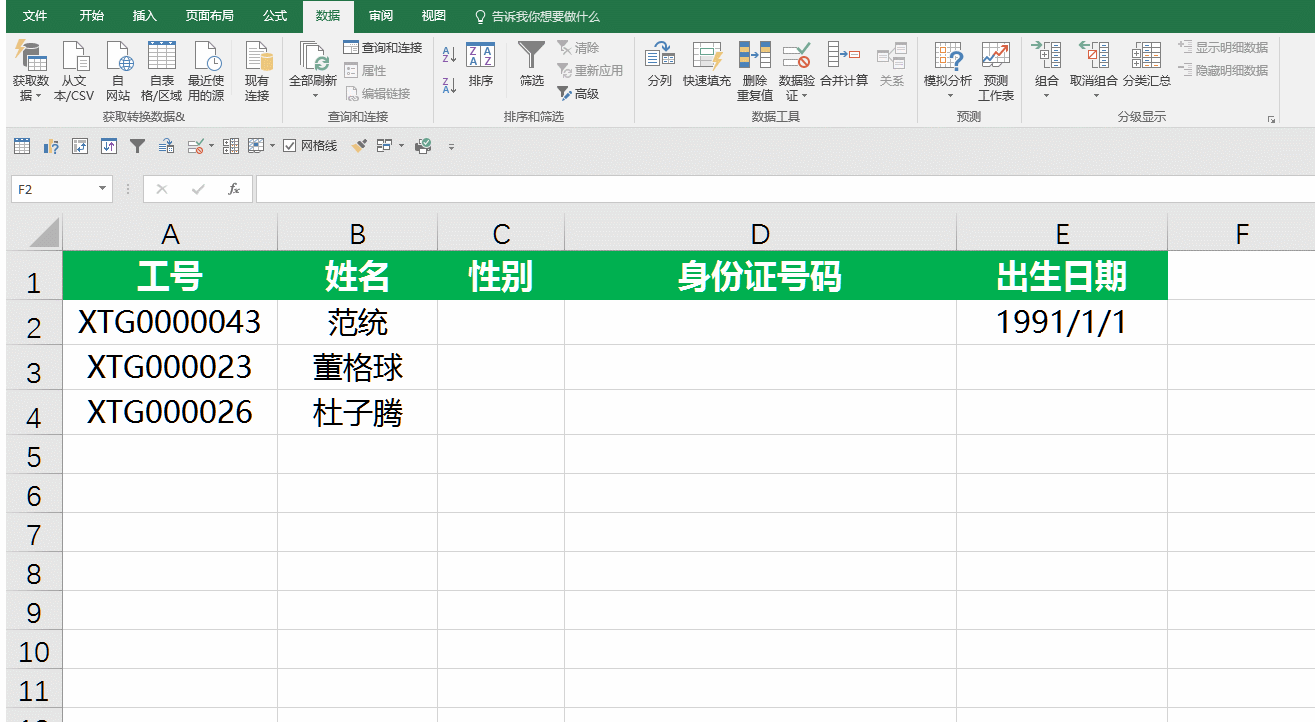Excel表格里的数据验证在哪里(表格如何设置数据验证)
相传神医扁鹊家中兄弟三人都精通医术,但是扁鹊名气最大。魏文王问扁鹊:“你们三兄弟谁的医术最好呢?”扁鹊回:“大哥的医术最好!”魏文王很诧异:“为何你大哥默默无名?”为扁鹊答:“我大哥治病,是治病于病情发作之前,由于一般人不知道他能事先铲除病因,反而觉得他的治疗没什么明显的效果,所以他的名气无法传出去,只有我们家的人才知道他是最厉害的。”
我想说的是,做表格要规范,前面介绍的规范日期格式、删除重复值、文本转数字的技巧都属于事后补救,事前预防才是制胜的最高境界。我们可以自己养成科学的Excel操作习惯,这样可以大大减少修修补补的工作量,但是别人我们管不住啊,一堆不合规的表格到最后又是宝宝来填坑,咋办?
下面介绍一个可以治愈强迫症的功能给大家,先讲个故事
我刚进公司那会,HR发了一个表格给我,输入性别的时候旁边有个下拉按钮,点开可以直接选男或女,填别的都不行。
当时我就觉得:厉害啦,我的表!Excel还能这么做呀!
说破了很简单,就是【数据验证】功能,早期的版本也叫【数据有效性】。
这个功能有什么特别之处呢?
它可以限制填入内容的格式,你们填写的日期格式五花八门是吧,对不起,我就给你设限,就只能按照我的规范来填。
例如规范“出生日期”的格式,操作如下:
选中该列,点击【数据】选项卡,点开【数据验证】,在【允许】里选择【日期】,【数据】选择【介于】(可根据实际情况选择小于、介于等),【开始日期】里输入“1900/1/1”,【结束日期】里输入“=TODAY()”点击确定(函数Today()可以自动获取当天的日期)。
此时只能输入规范的日期格式:例如输入1991.1.1会提示“此值与单元格定义的数据验证限制不匹配”,只有输入1991-1-1这样的规范格式才会被接纳。
我们可以在【数据验证】的【输入信息】设置提示:日期正确格式“19XX/X/X或者19XX-X-X”,这样点击单元格的时候就会自动弹出提示,填写者就能明白填写规范了。
除了可以限制单元格格式,【数据验证】还可以限制文本长度(例如身份证号吗、银行卡号)、限制输入的内容(例如性别)等等,大家可根据实际工作需要来选择。